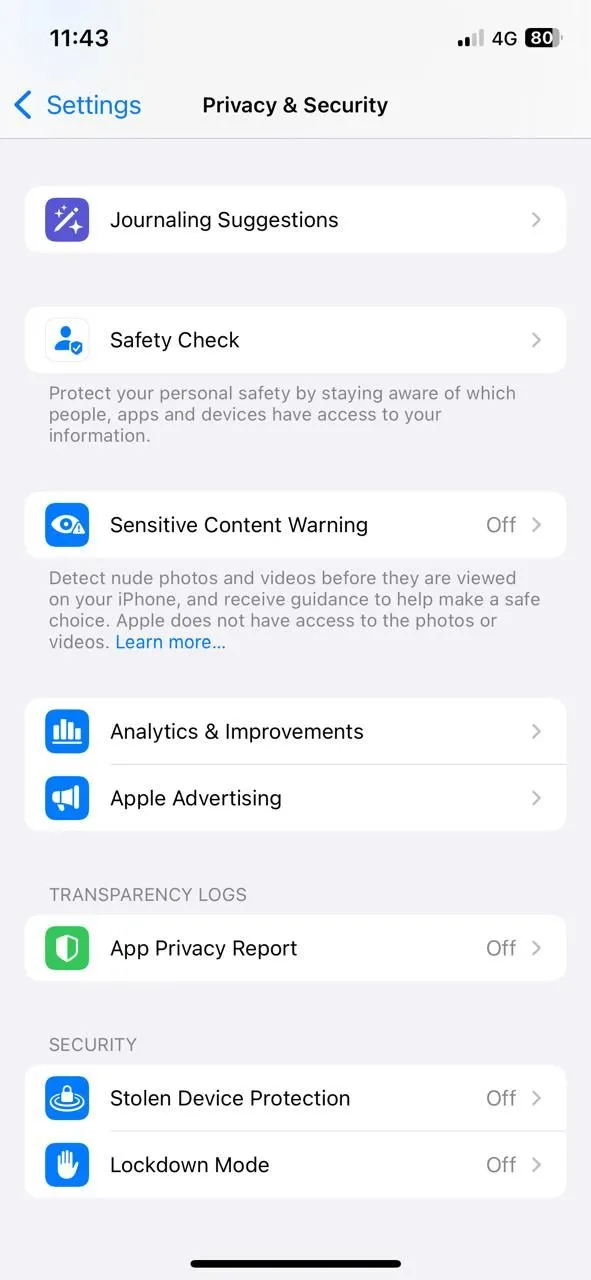Là một người sáng tạo nội dung với các thiết bị video và âm thanh chuyên nghiệp, tôi thường nhận được lời khen về chất lượng hình ảnh và âm thanh khi tham gia các cuộc gọi Zoom, Microsoft Teams hay thậm chí Discord. Mặc dù chất lượng phần cứng có vai trò quan trọng trong việc tạo dựng vẻ ngoài chuyên nghiệp, nhưng bất kỳ ai cũng có thể đạt được điều đó chỉ với vài điều chỉnh nhỏ và một vài khoản đầu tư khiêm tốn. Bài viết này sẽ chia sẻ những bí quyết để cải thiện chất lượng cuộc gọi video, giúp bạn trông chuyên nghiệp hơn.
1. Ánh Sáng – Yếu Tố “Thay Đổi Cuộc Chơi” Cho Webcam Của Bạn
Khi không hài lòng với chất lượng hình ảnh webcam, nhiều người thường nghĩ ngay đến việc mua một chiếc webcam đắt tiền hơn. Điều này chắc chắn sẽ tạo ra sự cải thiện, nhưng yếu tố thực sự giúp nâng cao chất lượng hình ảnh của hầu hết mọi webcam chính là ánh sáng tốt.
Dù là tận dụng ánh sáng tự nhiên từ cửa sổ, tăng độ sáng màn hình, mua một đèn chiếu sáng chuyên dụng hay kết hợp nhiều phương pháp này, ánh sáng thường mang lại sự cải thiện lớn nhất cho chất lượng hình ảnh webcam.
Hình ảnh dưới đây cho thấy một chiếc webcam 4K OBSBot Meet 2 trị giá 129 USD, khi không có ánh sáng hỗ trợ, thể hiện cách một người có thể trông như thế nào trong một cuộc gọi video thông thường.
 Hình ảnh chất lượng webcam kém khi không có ánh sáng chiếu phía trước và bị ngược sáng
Hình ảnh chất lượng webcam kém khi không có ánh sáng chiếu phía trước và bị ngược sáng
Tiếp theo, hãy xem sự cải thiện đáng kể khi thêm ánh sáng vừa phải từ phía trước và giảm bớt ánh sáng phòng một chút.
 Webcam cải thiện rõ rệt với ánh sáng vừa phải từ phía trước
Webcam cải thiện rõ rệt với ánh sáng vừa phải từ phía trước
Bạn không cần đèn studio hay thiết bị quá cầu kỳ, cũng không nhất thiết phải đầu tư đến mức sử dụng DSLR làm webcam. Chỉ một chút ánh sáng bổ sung cũng đủ tạo nên sự khác biệt lớn, giúp cải thiện đáng kể hình ảnh của bạn trong các cuộc gọi trực tuyến.
2. Vị Trí Webcam Chuẩn – Tạo Góc Quay Chuyên Nghiệp
Chắc hẳn ai trong chúng ta cũng từng tham gia cuộc gọi video với những người sử dụng webcam laptop ở góc thấp, không đẹp mắt, với khuôn mặt liên tục ra vào khung hình. Đừng để mình trở thành người đó. Nhìn chung, việc đặt webcam cao hơn và thẳng hơn, càng gần với tầm mắt càng tốt, sẽ cải thiện khung hình, giúp bạn trông chuyên nghiệp hơn.
Nếu sử dụng webcam tích hợp trên laptop, hãy cân nhắc mua một giá đỡ laptop để nâng cao thiết bị, điều chỉnh góc màn hình sao cho webcam gần với tầm mắt của bạn.
Xem hình ảnh dưới đây về chiếc MacBook của tôi, đặt phẳng trên bàn, với màn hình mở rộng tối đa để có góc quay kém hấp dẫn nhất từ webcam tích hợp.
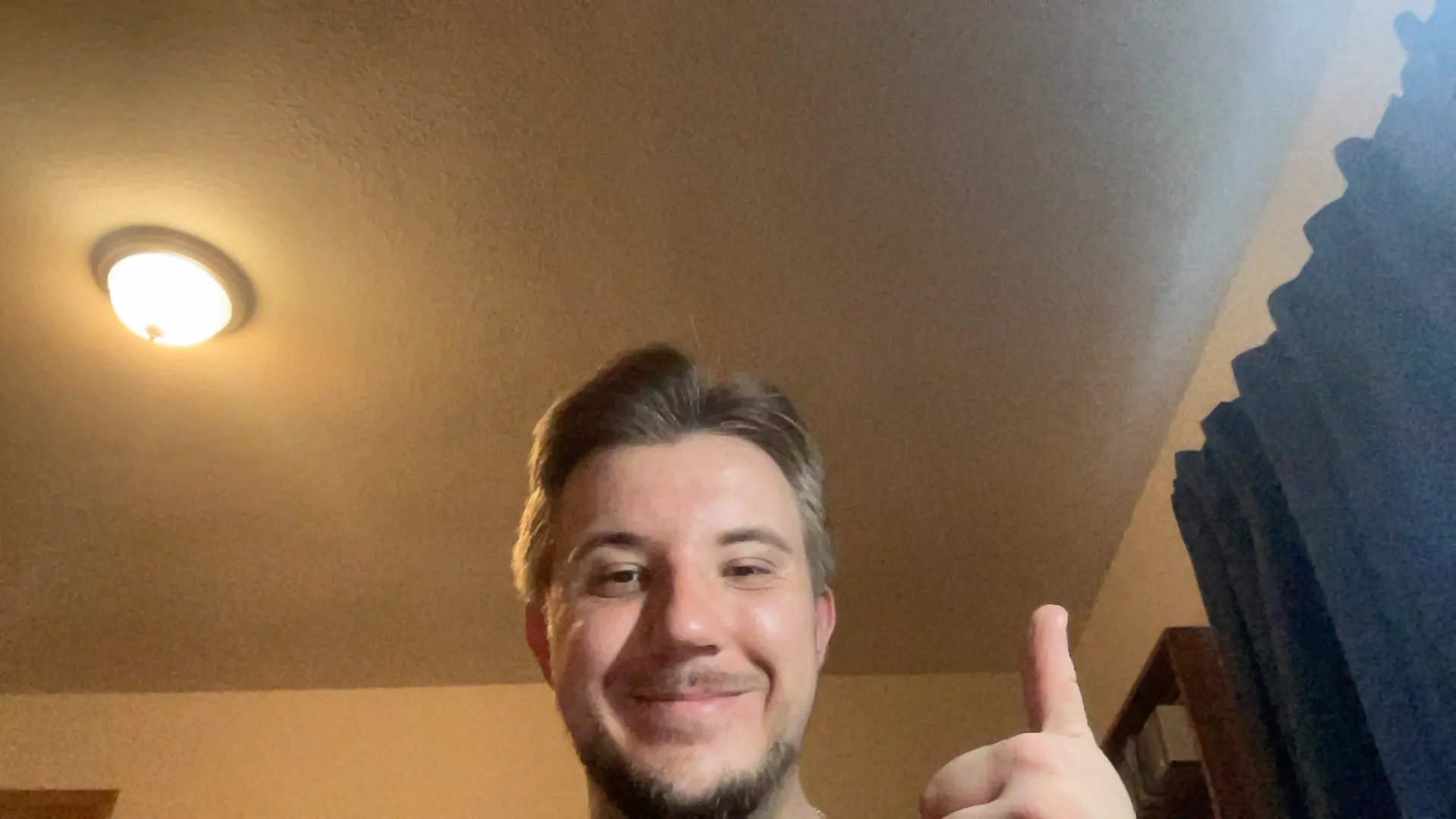 Góc quay webcam laptop thấp gây hình ảnh không đẹp
Góc quay webcam laptop thấp gây hình ảnh không đẹp
So sánh hình ảnh đó với laptop của tôi trên một giá đỡ nhỏ, với màn hình gần như vuông góc với mặt đất, tạo ra một góc camera thẳng hơn và đẹp hơn.
 Vị trí webcam laptop được nâng cao cho góc quay chuẩn hơn
Vị trí webcam laptop được nâng cao cho góc quay chuẩn hơn
Ngoài ra, bạn có thể chọn một webcam chuyên dụng để có nhiều tự do hơn trong việc bố trí. Dù bằng cách nào, hãy cố gắng đặt webcam gần tầm mắt và tránh các góc thấp, kém thu hút.
3. Tối Ưu Micro Hiện Có Hoặc Đầu Tư Micro Chuyên Dụng
Mặc dù chất lượng video có thể giúp bạn trông chuyên nghiệp hơn, nhưng chất lượng âm thanh lại quan trọng hơn nhiều để đảm bảo cuộc gọi thành công. Một cuộc gọi sẽ trở nên vô ích nếu bạn không thể được nghe rõ ràng. Hầu hết các mẫu MacBook và một số laptop Windows có micro tích hợp khá tốt, nhưng chất lượng âm thanh của bạn gần như sẽ luôn được cải thiện với một micro chuyên dụng.
Có nhiều phương pháp hay nhất để sử dụng micro đúng cách, nhưng nhìn chung, micro càng gần miệng của bạn (trong khoảng vài inch) thì âm thanh càng rõ ràng. Một micro chuyên dụng giúp việc đặt vị trí này để đạt chất lượng tốt nhất dễ dàng hơn nhiều so với micro tích hợp của laptop. Tuy nhiên, nếu bạn buộc phải sử dụng micro laptop, hãy cố gắng không ngồi quá xa thiết bị để duy trì khoảng cách gần với micro.
4. Tránh Sử Dụng Nền Ảo Không Phù Hợp
Trong hầu hết các cuộc gọi Zoom tôi tham gia, tôi luôn thấy ít nhất một người sử dụng nền ảo, chẳng hạn như một không gian văn phòng tạo bởi AI hoặc logo công ty. Về bản chất, chúng không có gì sai, nhưng nhìn chung chúng trông khá “giả”. Hãy thử nghĩ xem một người có thể bị mất một phần hoặc hoàn toàn khỏi khung hình nếu di chuyển xung quanh khi sử dụng những nền ảo này.
Trừ khi phông nền vật lý của bạn hoàn toàn trống và có độ tương phản rõ rệt với bạn, như phông xanh, bạn chỉ nên sử dụng nền ảo nếu muốn bảo vệ sự riêng tư. Ngay cả trong trường hợp đó, bạn vẫn có thể sử dụng tính năng làm mờ nền tích hợp của Zoom để làm cho mọi thứ trông tự nhiên hơn nhiều.
5. Khai Thác Tính Năng Khử Nhiễu & Làm Mờ Nền Của Thiết Bị
Zoom và các nền tảng gọi điện tương tự là những công cụ tuyệt vời với các tính năng hữu ích như làm mờ nền và khử nhiễu. Tuy nhiên, rất có thể thiết bị của bạn có thể thực hiện những tính năng này với chất lượng cao hơn nhiều.
Trên các thiết bị Windows đời mới, bạn có thể có tính năng làm mờ nền dựa trên GPU, ví dụ như thông qua Nvidia Broadcast. Trong khi đó, trên hầu hết các thiết bị macOS có chip Apple Silicon, bạn có thể sử dụng các tính năng tương tự thông qua Chế độ Chân dung (Portrait Mode).
Các tùy chọn này tạo ra hiệu ứng làm mờ sạch hơn nhiều và có thể làm cho webcam của bạn trông giống như một chiếc máy ảnh cao cấp với hiệu ứng bokeh mờ ảo ấn tượng. Tính năng làm mờ nền của Zoom, mặc dù hiệu quả, nhưng vừa không chính xác khi bạn di chuyển vừa hơi quá mức về độ mờ, như hình dưới đây.
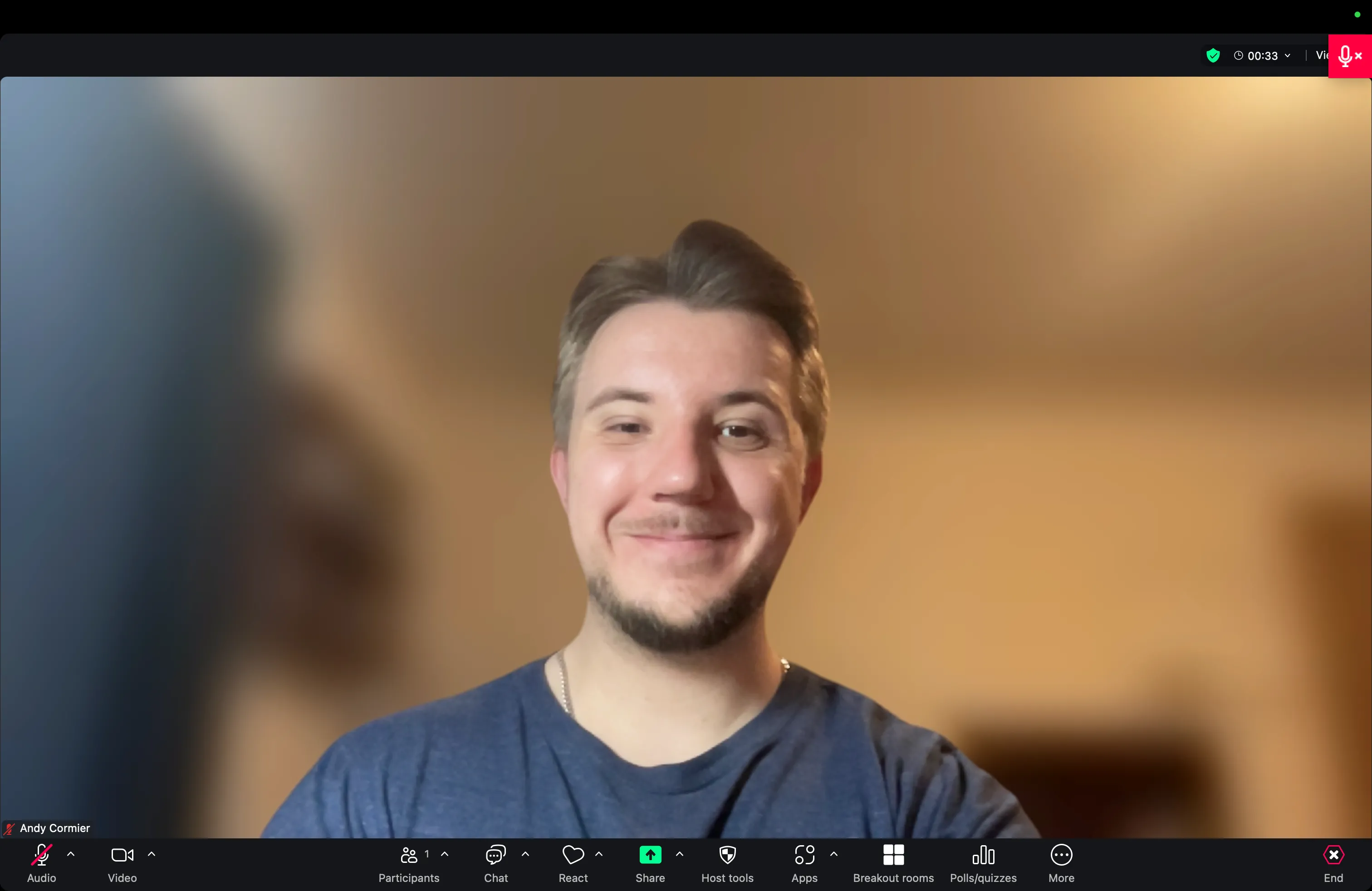 Hiệu ứng làm mờ nền được bật trên cuộc gọi Zoom
Hiệu ứng làm mờ nền được bật trên cuộc gọi Zoom
So sánh tính năng làm mờ nền của Zoom với chế độ Chân dung của MacBook Pro M1 Max của tôi dưới đây, chế độ này vẫn làm mờ mọi thông tin quan trọng ở nền nhưng trông chất lượng cao hơn nhiều.
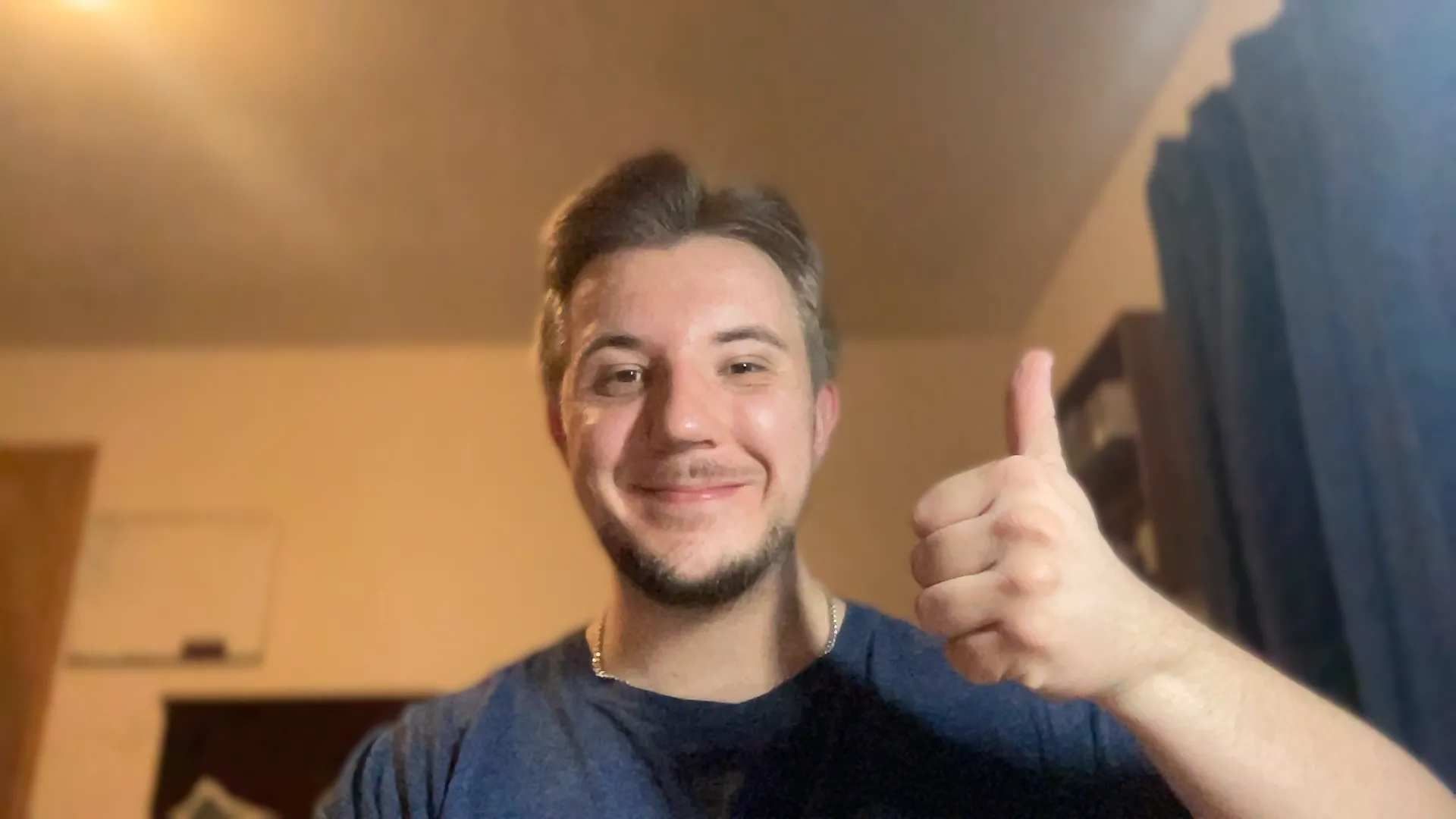 Hiệu ứng làm mờ nền chất lượng cao của chế độ Chân dung trên MacBook
Hiệu ứng làm mờ nền chất lượng cao của chế độ Chân dung trên MacBook
Nvidia Broadcast cũng có chức năng loại bỏ tiếng ồn nền dựa trên AI đáng kinh ngạc. Các máy Mac đời mới cũng có tiện ích tương tự, nhưng theo kinh nghiệm của tôi, nó hoạt động kém ổn định hơn.
Bất kể bạn đang sử dụng hệ điều hành nào, bạn nên kiểm tra xem thiết bị của mình có các tiện ích có thể thực hiện tính năng làm mờ nền và loại bỏ tiếng ồn của Zoom tốt hơn hay không.
Với một chút ánh sáng, vị trí webcam phù hợp hơn, sử dụng micro hiệu quả và một phông nền gọn gàng, bất kỳ ai cũng có thể dễ dàng khiến bản thân trông chuyên nghiệp hơn trong các cuộc họp trực tuyến. Hãy áp dụng ngay những mẹo này để nâng cao trải nghiệm giao tiếp số của bạn!